एसएपी एचआर - कार्मिक कार्रवाई
SAP HR सिस्टम में, सभी इन्फोटेन्मेंट्स के लिए कार्मिक क्रियाएं की जाती हैं, जिसके लिए HR सिस्टम में डेटा की आवश्यकता होती है। कुछ सामान्य इंफ़ोटोप्स जिनमें एक कार्मिक कार्रवाई की आवश्यकता होती है, एक नए कर्मचारी को नियुक्त कर रहे हैं, एक कर्मचारी की समाप्ति, आदि।
कार्मिक कार्रवाई करने के लिए नीचे दिए गए चरणों का पालन करें -
Step 1 - टी-कोड का उपयोग करें: पीए 40 या एसपीआरओ → आईएमजी → कार्मिक प्रबंधन → कार्मिक प्रशासन → प्रक्रिया को अनुकूलित करने के लिए → नियम।

Step 2 - एक नई विंडो 'कार्मिक क्रियाएँ' खुलती है।

स्क्रीन में निम्नलिखित फ़ील्ड शामिल हैं -
Personnel No- इस फील्ड में कर्मचारी का नंबर है। जब एक नया कर्मचारी काम पर रखा जाता है, तो यह सिस्टम द्वारा स्वचालित रूप से उत्पन्न होता है।
Start - यह क्षेत्र कर्मियों की कार्रवाई की शुरुआत की तारीख प्रस्तुत करता है।
Action Type - इस क्षेत्र में, आपको क्रिया प्रकार का चयन करना होगा जिसे निष्पादित करने की आवश्यकता है।
Example
आइए हम समझते हैं कि SAP HR सिस्टम में एक नया कर्मचारी कैसे काम पर रखा जाता है।
Step 1- नीचे दी गई छवि में दिखाए अनुसार हायरिंग दिनांक दर्ज करें। क्रिया प्रकार के अंतर्गत, किराया चुनें। शीर्ष पर स्थित निष्पादन विकल्प पर क्लिक करें।

Step 2 - नई विंडो में, कारण कार्रवाई, कार्मिक क्षेत्र, कर्मचारी समूह और उप समूह आदि जैसे विवरण दर्ज करें और शीर्ष पर स्थित सहेजें आइकन पर क्लिक करें।

बिल्डिंग एंटरप्राइज स्ट्रक्चर
कार्मिक प्रशासन के लिए कंपनी की उद्यम संरचना को परिभाषित करने वाले घटक हैं -
- कंपनी कोड परिभाषित करना
- कार्मिक क्षेत्र को परिभाषित करना
- परिभाषित कार्मिक सुबारिया
कंपनी बनाने के लिए नीचे दिए गए चरणों का पालन करें -
Step 1 - SPRO → IMG → एंटरप्राइज संरचना → परिभाषा → वित्तीय लेखांकन → परिभाषित कंपनी पर जाएं।

Step 2 - नई विंडो में, नई प्रविष्टियों पर क्लिक करें।

Step 3 - कंपनी, कंपनी का नाम, पता जैसे विवरण नीचे दिखाए अनुसार दर्ज करें -

Step 4 - सबसे ऊपर दिए गए सेव आइकन पर क्लिक करें।
कंपनी कोड डेटा का संपादन
कंपनी कोड डेटा संपादित करने के लिए -
Step 1 - कंपनी कोड डेटा संपादित करें का चयन करें।

Step 2 - न्यू एंट्रीज पर क्लिक करें।

Step 3 - सबसे ऊपर सेव आइकन पर क्लिक करें।

एक कंपनी कोड असाइन करना
किसी कंपनी को कंपनी कोड असाइन करने के लिए नीचे दिए गए चरणों का पालन करें -
Step 1 - SPRO → IMG → एंटरप्राइज स्ट्रक्चर → असाइनमेंट → फाइनेंस अकाउंटिंग → कंपनी कोड असाइन करें कंपनी → Execute पर जाएं।

Step 2 - नई विंडो में कंपनी कोड बदलें।

कार्मिक क्षेत्र बनाना
कार्मिक क्षेत्र बनाने के लिए नीचे दिए गए चरणों का पालन करें -
Step 1 - SPRO → IMG → एंटरप्राइज स्ट्रक्चर → परिभाषा → मानव संसाधन प्रबंधन → कार्मिक क्षेत्र पर जाएँ।
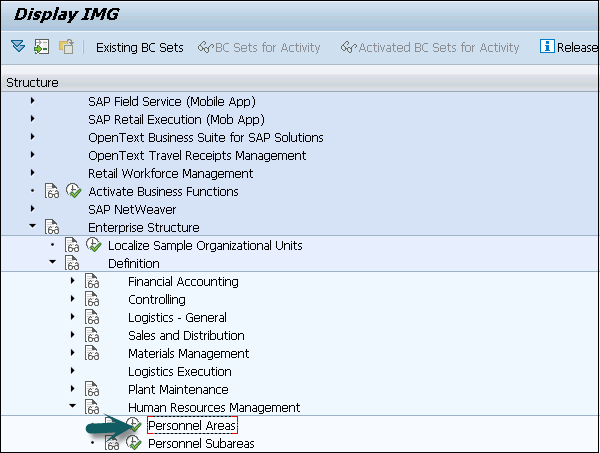
Step 2- नई प्रविष्टियों पर जाएं और विवरण भरें। शीर्ष पर सहेजें आइकन पर क्लिक करें।
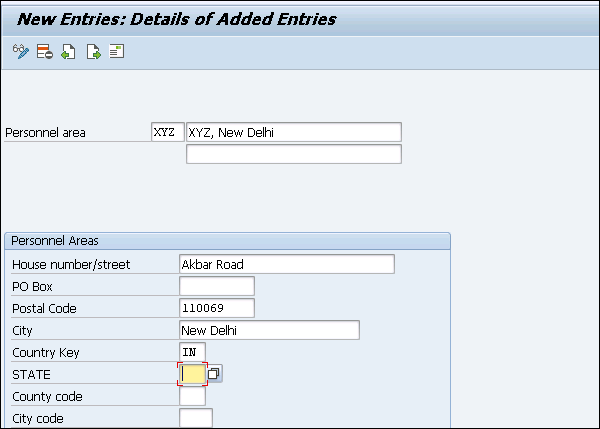
Step 3 - कार्मिक क्षेत्र बनाए जाते हैं।

कंपनी कोड को कार्मिक क्षेत्र सौंपना
कंपनी क्षेत्र को कार्मिक क्षेत्र आवंटित करने के लिए नीचे दिए गए चरणों का पालन करें।
Step 1 - असाइनमेंट पर जाएं → मानव संसाधन प्रबंधन → कंपनी कोड के लिए कार्मिक क्षेत्र का असाइनमेंट।

Step 2 - पहले बनाए गए कार्मिक क्षेत्र के लिए कंपनी कोड डालें।

Step 3 - सेव आइकन पर क्लिक करें।
